Onemogućavanje procesa može pomoći kod problema s velikim korištenjem procesora
- Ntrtscan.exe je legitiman proces odgovoran za skeniranje virusa i drugog zlonamjernog softvera na vašem računalu.
- Izvršna datoteka ije dio antivirusnog softvera Trend Micro i blokirat će web stranice za koje je poznato da sadrže viruse.
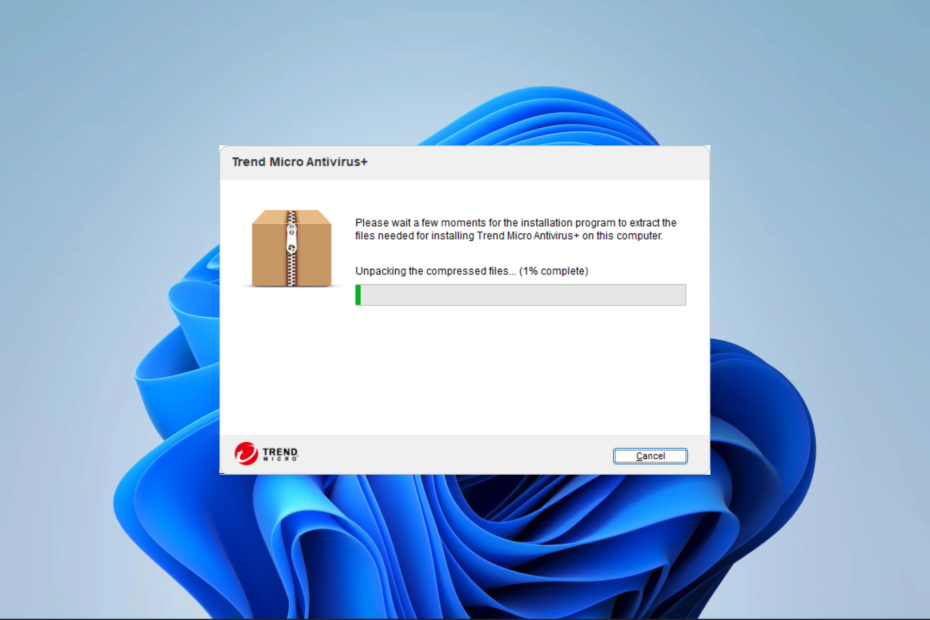
- Podrška protiv krađe
- Zaštita web kamerom
- Intuitivno postavljanje i korisničko sučelje
- Podrška za više platformi
- Enkripcija na bankarskoj razini
- Niski zahtjevi sustava
- Napredna zaštita od zlonamjernog softvera
Antivirusni program mora biti brz, učinkovit i isplativ, a ovaj ih ima sve.
Ako koristite antivirusni program Trend Micro, možda ste naišli na njegovu datoteku ntrtscan.exe. Ovaj program može blokirati web stranice koje sadrže viruse ili drugi zlonamjerni softver i omogućuje skeniranje pojedinačnih datoteka ili mapa u potrazi za virusima.
U ovom ćemo vodiču zaroniti u njegove funkcije, uzroke velike upotrebe CPU-a i neka praktična rješenja. Također smo napisali još jedan vodič ako naiđete na Trend Micro antivirusni BSoD.
Što je ntrtscan.exe?
Ntrtscan.exe je siguran proces koji pripada antivirusnom programu Trend Micro. To je antivirusni postupak koji je zadužen za provjeru vašeg računala na malware i viruse.
Sastavni je u skeniranje vašeg računala na viruse i drugi zlonamjerni softver i ažuriranje baze virusnih definicija.
Što uzrokuje da ntrtscan.exe koristi visok CPU?
- Problem s antivirusnim softverom Trend Micro – Antivirusni program Trend Micro možda neće moći pronaći i ukloniti nove viruse i zlonamjerni softver ako je zastario ili oštećen. Kao rezultat toga, ntrtscan.exe može trošiti puno procesorske snage dok traži i uništava virus.
Kako mogu popraviti visoku upotrebu procesora ntrtscan.exe?
Prije isprobavanja naših provjerenih rješenja, možete isprobati ova rješenja:
- Skenirajte svoje računalo jer zaraza zlonamjernim softverom može uzrokovati problem.
- Deinstalirajte aplikaciju i ponovno instalirajte koristeći svježe preuzetu kopiju u slučaju da je stara instalacija oštećena.
Međutim, ako nemate sreće, prijeđite na rješenja u nastavku:
Ponovno pokrenite vitalne Trend Micro usluge
Izbrišite .TMP datoteke
- Pritisnite Windows + E otvoriti File Explorer.
- Dođite do staze ispod:
C:\Program Files\Trend Micro\OfficeScan\PCCSRV\HTTPDB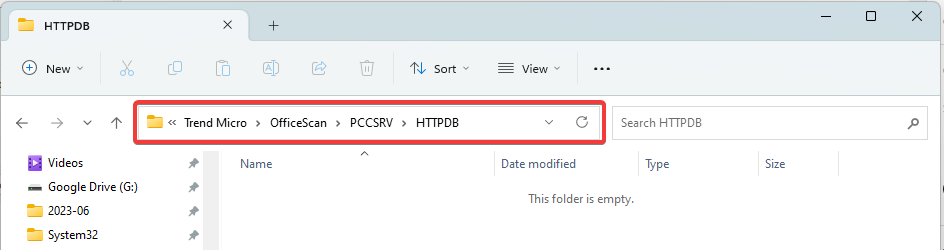
- Ako postoje .TMP datoteke, sigurnosno kopirajte HTTPD mapu i izbrišite je.
Ponovno pokrenite vitalne usluge
- Pritisnite Windows + R otvoriti Trčanje dijalog.
- Tip usluge.msc i udario Unesi.

- Dvaput kliknite na Usluga web poslužitelja i kliknite na Početak dugme.
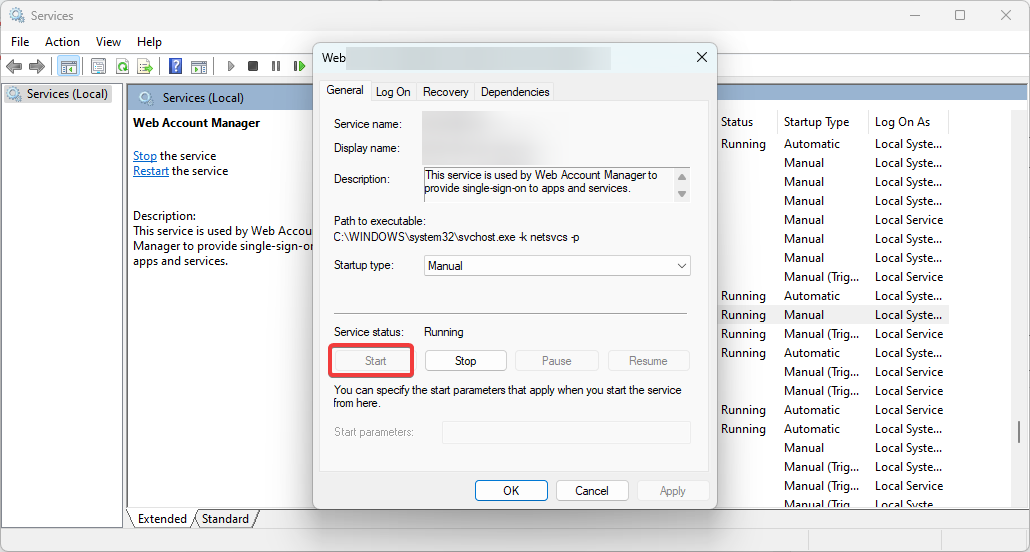
- Ponovite korak 6 za Trend Micro OfficeScan Master Service.
- Bugcheck 0x0000012B: Kako popraviti ovaj BSoD
- Windows pogreška 127: kako je popraviti u 4 koraka
- Što je Perfmon.exe i kako popraviti njegovu veliku upotrebu CPU-a?
- EventID 300 nije uspio analizirati element: kako to popraviti
- Kod stop pogreške 0x0000008E: Kako to popraviti
Možda ćete morati kontaktirati Podrška za Trend Micro ako ste isprobali sva gore spomenuta rješenja, a ntrtscan.exe i dalje koristi puno procesorske snage. Oni bi vam mogli pomoći u pronalaženju rješenja i rješavanju problema.
Alternativno, možete koristiti drugačiji robustan antivirus programa, čime ćete uštedjeti znatne napore u rješavanju problema.
I to je sve što dijelimo u ovom vodiču. Obratite se putem odjeljka za komentare ako imate dodatnih pitanja.

![Postignite najbolje ponude za Norton antivirus [prodaja crnog petka]](/f/5863855cbdb52b0a2e2bb62fde4a1fad.jpg?width=300&height=460)
![10 najboljih antivirusnih programa s besplatnom probnom verzijom [Zaštita od virusa]](/f/fe50cc82ad904e047cc09f44d275a4c7.jpg?width=300&height=460)